筆者は、事務職員を対象に全学情報環境システムの利用支援を行っていますが、問い合わせで大きな割合を占めるのが、Thunderbird(メール)に関するものです。そこで、皆様のメール利用が少しでも快適になるように、事前にトラブルを回避するポイントを3つにまとめました。
目次
※本稿の動作環境は、事務系個人常用を前提に、OSはWindows Server 2008 R2、Thunderbird10.0ESR、受信プロトコルはPOP over SSLを用いています。
ポイント1.受信トレイの容量に注意
受信トレイ(Inbox)の容量が大きくなると、トラブルが発生しやすくなります。特に、ファイルサイズが4GBを超えると、新規メールを受信できないほか、最適化など各種の処理が正常に動作しなくなる重大なトラブルが発生します。
これを回避するには、受信トレイにメールを溜めずフォルダ分けすることが有効です。なお、フォルダは受信トレイの下ではなく、受信トレイと同階層に作成しましょう(図1)。
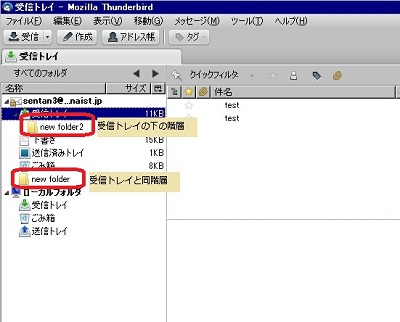
容量の調べ方
受信トレイの容量を調べるには、メッセージの保存先(図2)を元に、Inboxファイルのサイズを直接調べる方法があります。
他にも、Thunderbirdの設定変更ガイドで紹介されているアドオンExtra Folder Columnsで、Thunderbirdの画面上に容量をリアルタイム表示することもできます(図3)。
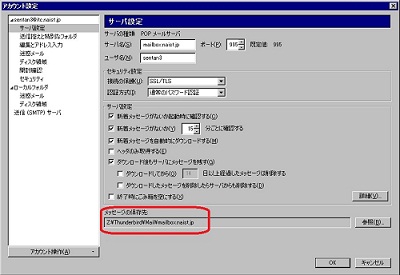
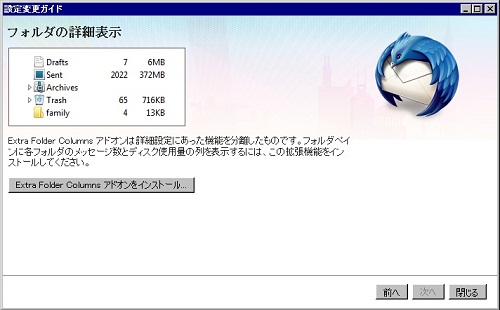
最適化
ところで、Thunderbirdは、メッセージも添付ファイルも同じInboxファイルに書き込まれるため、添付ファイルの付いたメールを受信することが多い利用者は、メールの件数が少なくても受信トレイの容量が多くなります。また、Thunderbirdは、削除したメールもInboxファイルに削除済みとしてデータが残る仕様です。
データを完全に消してファイル容量を減らすには、最適化処理が必要です。手動で最適化を実行する場合、フォルダの右クリックメニューから最適化を選択してください(図4)。また、オプションで自動的に最適化を実行することも可能です(図5)。
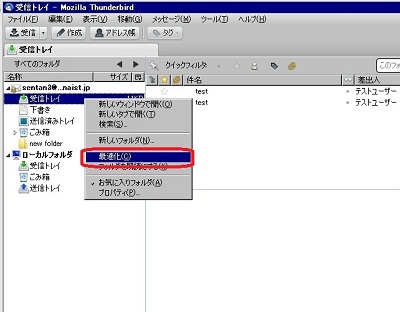
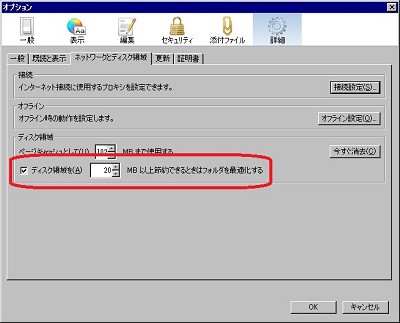
ポイント2.すぐに強制終了しない
Thunderbirdの動作が重たくなったり、反応がなくなると、やむを得ずThunderbirdを強制終了することがあると思います。
しかし、容量の大きい添付ファイルの受信中であったり、索引ファイルの作成中など、少しずつでも処理が動いている場合、強制終了が原因でファイルが破損するなどのトラブルが起きる可能性があります。
特に、処理中のステータスを表す表示(図6)が出ている場合は、できる限り強制終了は控えてください。
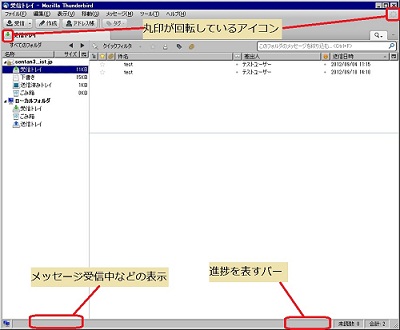
ポイント3.証明書を正しくインストールする
メールの送受信で暗号化通信の設定をした場合(受信サーバのポート番号をPOPは995, IMAPは993 に、送信サーバのポート番号を587に設定の場合)、証明書のインストールが必要です。しかし、証明書を入れなくてもセキュリティ例外として設定することで(図7)、メールを送受信することができます。
この状態で使い続けている利用者をたまに見かけますが、トラブルの原因になる可能性があります。私が対応した案件でも、Thunderbirdのバージョンアップ時に、メール送受信でエラーが出て、証明書をインストールすると正常に動作したという事例が複数件ありました。
総合情報基盤センターでは、Thunderbirdの設定方法を学内向けに公開しています。
上記のほか、バージョン17ESRの紹介ページもあります。 これらのページの最後に、証明書のダウンロード、インストール方法が記載されていますので、参考にしてください。
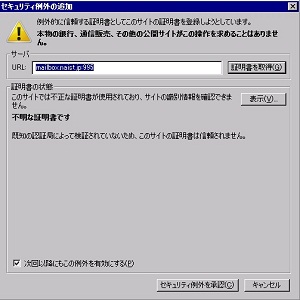
おまけ
ここで、簡単なトラブル解決方法をひとつ、ご紹介いたします。
メールの一部が消えた、重複して表示される、メッセージ本文が表示されない、といったトラブルは、フォルダの修復機能で解決することがあります。これは、古いバージョンのThunderbirdでは索引の再構築と呼ばれていた機能で、メールデータと対になった索引ファイル(拡張子msf)を作り直すものです。
操作方法は、Thunderbirdのフォルダペインにて、修復したいフォルダの右クリックメニューでプロパティを選択し、「フォルダを修復」ボタンを押下します。

ところで、フォルダペインでメールフォルダをクリックしただけで、フォルダの修復が自動的に実行される場合があります。この時、メールデータの容量が大きいと、その分処理に時間がかかります。
処理時間が長いと、途中でThunderbirdを強制終了してしまいたくなりますが、ステータスバーが徐々にでも動いているようなら、完了するまで待ちましょう(ポイント2)。そして、普段から1フォルダあたりの容量を小さくしていると、処理は早く終わります(ポイント1)。
最後に
電子メールは重要なコミュニケーションツールですが、よく使う分、ファイルアクセスが頻繁に発生するなど、トラブルが起きやすいものでもあります。総合情報基盤センターでは、皆様のメール利用がより快適になるよう、今後も取り組んでいきます。